選択コピーのショートカット キー Ctrl に追加するもの
- 藏色散人オリジナル
- 2021-06-15 14:40:4373675ブラウズ
選択コピー ショートカット キー Ctrl を押しながらマウスの左ボタンを押し、Ctrl C ショートカット キーを押して選択コピーを実行します。具体的な使用方法は次のとおりです。まず Ctrl キーを押したままにし、次に移動します。コピーする必要がある画像上でマウスの左ボタンを押し、マウスを動かし続けてコンテンツを選択し、左ボタンをクリックし、最後に Ctrl C ショートカット キーを押します。

#この記事の動作環境: Windows 7 システム、Dell G3 コンピューター。
選択コピーのショートカット キー Ctrl に何を追加すればよいですか?
選択的コピーのショートカット Ctrl + マウスの左ボタンを押して、Ctrl C ショートカットを押して選択的コピーを実行します。
たとえば、画像フォルダーを開くには、まず Ctrl キーを押したままにして、コピーする画像にマウスを移動し、マウスの左ボタンを押して、マウスを動かし続けます。コンテンツを選択して左クリックし、最後に Ctrl C ショートカット キーを押してコンテンツを選択的にコピーします。
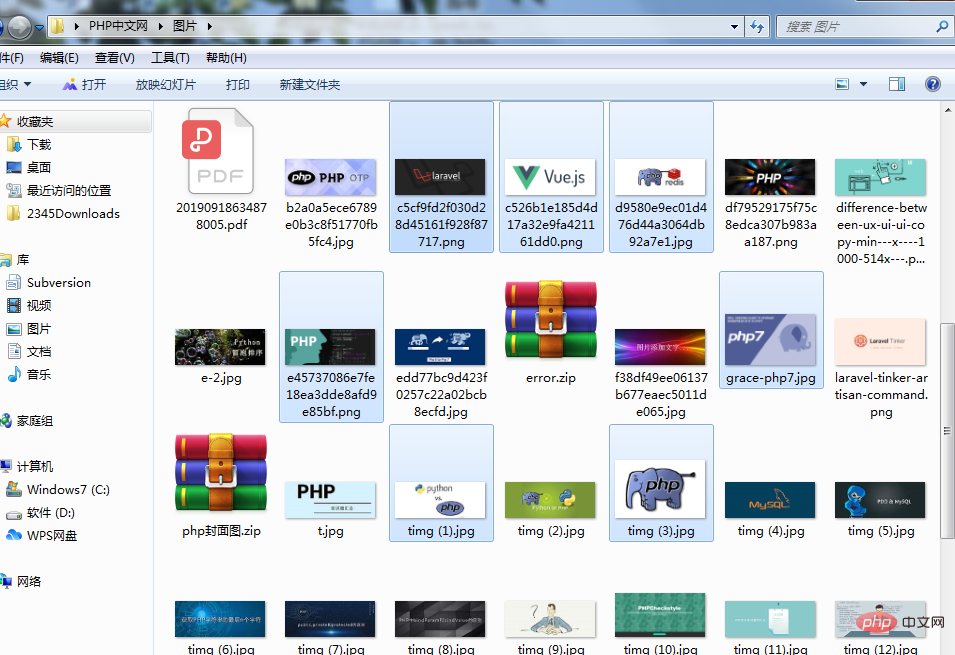
さらに関連する知識については、FAQ 列をご覧ください。
以上が選択コピーのショートカット キー Ctrl に追加するものの詳細内容です。詳細については、PHP 中国語 Web サイトの他の関連記事を参照してください。
声明:
この記事の内容はネチズンが自主的に寄稿したものであり、著作権は原著者に帰属します。このサイトは、それに相当する法的責任を負いません。盗作または侵害の疑いのあるコンテンツを見つけた場合は、admin@php.cn までご連絡ください。

